كيفية استخدام أداة تشخيص ترخيص Office
غالبًا ما يواجه الأشخاص مشكلات أثناء تنشيط Office 365 أو أي إصدار آخر من Office على Windows 10 . إذا كان لديك ترخيص Microsoft Office صالح ، ولكنه لا يعمل على جهاز الكمبيوتر الخاص بك ، فيمكنك استخدام أداة تشخيص ترخيص Office(Office Licensing Diagnostic Tool) لجمع المعلومات واستكشاف المشكلة وإصلاحها.
أداة تشخيص ترخيص المكتب
أداة تشخيص ترخيص Office(Office Licensing Diagnostic Tool) هي أداة مساعدة لسطر الأوامر ، تسمح لمسؤولي النظام بجمع معلومات حول المشكلات التي يواجهها المستخدمون فيما يتعلق بتنشيط Office . بعد جمع جميع ملفات السجل ، يمكنك إرسالها إلى وكيل الدعم للحصول على مزيد من المساعدة أو يمكنك إصلاحها بنفسك.
لنفترض أنك اشتريت اشتراك Office 365 ، لكنه لا يعمل لأي سبب من الأسباب. نتيجة لذلك ، لا يمكنك استخدام أي تطبيق من تطبيقات Microsoft Office مثل Word و Excel و PowerPoint وما إلى ذلك. يمكن أن تساعدك أداة تشخيص ترخيص Office في السيناريوهات التالية:(Office Licensing Diagnostic Tool)
- يمكنك فهم جميع التراخيص المثبتة مسبقًا - بغض النظر عما إذا كانت تراخيص قديمة أو حديثة.
- استخدم مفتاح المنتج الخاص بك لتنشيط الترخيص.
- قم بإلغاء تثبيت مفتاح منتج من جهاز الكمبيوتر الخاص بك.
- استخدم مفتاح منتج مثبت مسبقًا لتنشيط المنتج.
- اجمع(Collect) كل السجلات المتعلقة برسالة الخطأ التي تظهر لك أثناء تنشيط المنتج.
قبل البدء في استخدام هذه الأداة ، يجب أن تعلم أنه ليس عليك تثبيت أي ملف. exe لأنه أداة سطر أوامر. يمكنك تشغيله طالما أنك تعرف كيفية فتح موجه الأوامر بامتياز المسؤول(how to open a command prompt with administrator privilege) . أيضًا ، يجب عليك إغلاق جميع تطبيقات Office إذا كان هناك أي شيء يعمل في الخلفية. خلاف ذلك ، لا يمكن لهذه الأداة فعل أي شيء. الشيء الثالث المهم هو أن أداة التشخيص هذه تعرض معلومات وفقًا لرسالة الخطأ الخاصة بك. قد لا تحصل على نفس التعليمات على جهاز كمبيوتر مختلف إذا كانت الأخطاء مختلفة.
كيفية استخدام أداة تشخيص ترخيص Office(Office Licensing Diagnostic Tool)
لتثبيت أداة تشخيص ترخيص Office(Office Licensing Diagnostic Tool) واستخدامها على نظام التشغيل Windows 10(Windows 10) ، اتبع هذه الخطوات-
- قم بتنزيل أداة تشخيص ترخيص Office(Download Office Licensing Diagnostic Tool) من الموقع الرسمي
- قم بفك ضغط الملف
- قم بتشغيل(Run) LicenseInfo.cmd بامتيازات المسؤول.
تحتاج إلى تنزيل أداة تشخيص ترخيص Office(Office Licensing Diagnostic Tool) من الموقع الرسمي وفك ضغط الملف. ستجد ملفًا يسمى LicenseInfo.cmd . انقر بزر الماوس الأيمن فوقه وحدد تشغيل(Run as administrator) كخيار مسؤول.
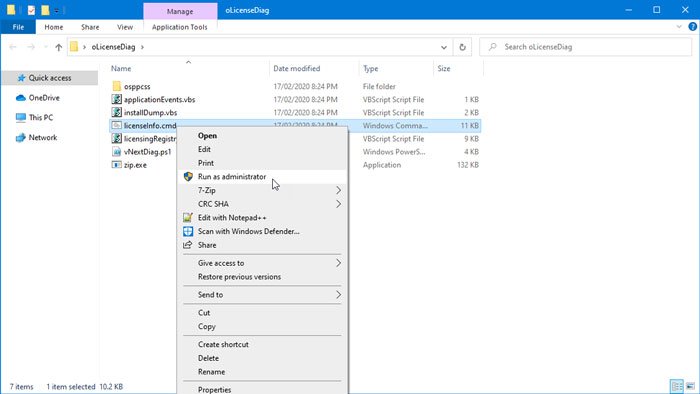
بعد ذلك ، ستظهر نافذة موجه الأوامر على شاشتك ، وستحتاج إلى اتباع جميع تعليمات الشاشة.
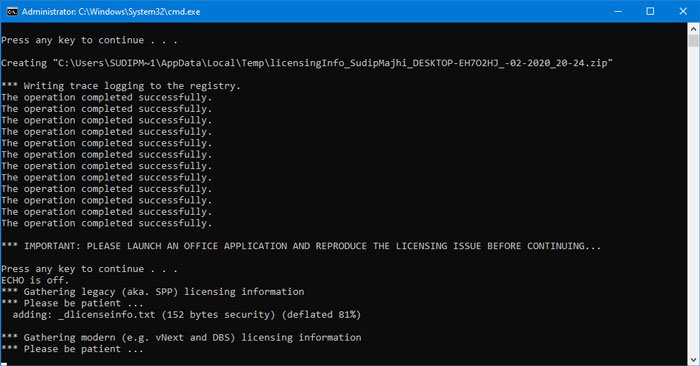
قد تحتاج أيضًا إلى إعادة تشغيل تطبيق Office حتى تتمكن الأداة المساعدة من تحضير ملف السجل وفقًا للخطأ.
ستساعدك هذه الأداة في جمع البيانات المتعلقة بترخيص Office لاستكشاف المشكلات المتعلقة بالترخيص وإصلاحها. (Office)إذا كنت تشعر بالحاجة إلى استخدامه ، يمكنك تنزيل هذه الأداة من الموقع الرسمي(official website)(official website) . وهو متوافق مع جميع إصدارات Windows الأحدث.
Related posts
كيفية استخدام Office 365 DNS Diagnostic Tool
كيفية إزالة Office license من Mac باستخدام License Removal Tool
Draw Tool Tab في Ribbon من Microsoft Office مفقود؟ أضفه هكذا!
كيفية استخدام أداة Microsoft Word Screenshot
Windows Memory Diagnostic Tool عالقة
كيفية Export and Import Office Ribbon Menu Settings
Fix Error Code 30038-28 عند تحديث Office
كيفية استكشاف مشكلات أداة تشخيص DirectX وإصلاحها
كيفية إعادة تعيين Microsoft Office Ribbon Customizations إلى الافتراضي؟
Backup Inbox باستخدام UpSafe Office 365 Outlook Backup Freeware
Add، Change، Remove Author من Author Property في Office document
كيفية تنشيط Windows 10 بعد hardware change
Find & Download End User License Terms ل Microsoft Software
كيفية استخدام Measurement Converter في Microsoft Office
كيفية اشتراك share Office 365 مع الأصدقاء والعائلة
Microsoft Volume الترخيص Product Use Rights (PUR) Guide
كيفية إيقاف تشغيل Picture Compression في تطبيقات Office 365
كيفية استخدام DirectX Diagnostic Tool (DxDiag) لاستكشاف الأخطاء وإصلاحها
ذكرت Software Licensing Service أن product key غير متوفر
كيفية استعادة الخطوط المحذوفة في Microsoft Office
